Incredibar est un adware qui peut infecter votre PC de plusieurs manières. Premièrement Incredibar peut modifier la configuration de votre navigateur (que ce soit Chrome, Firefox ou Internet Explorer) avec une barre d’outils ou une extension qui change donc votre page de démarrage et de recherche. Comme beaucoup de Toolbar barre Incredibar fait du tracking afin d’envoyer les sites web que vous visitez à des serveurs afin d’ouvrir des publicités ciblées à l’utilisateur.
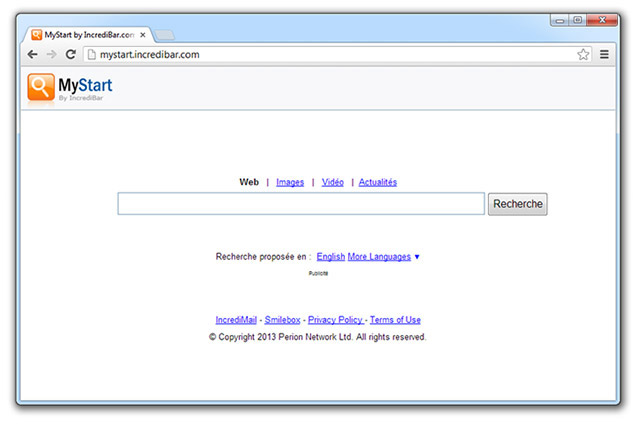
L’infection Incredibar est souvent proposé souvent via des logiciels tiers sous des systèmes d’affiliations. Attention à donc à ce que vous téléchargez et vérifiez les sources de téléchargement.
Lisez également bien les conditions et si on vous propose d’installer des logiciels supplémentaires, n’acceptez jamais ! Ces logiciels ne sont pas essentiels, ralentissent l’ordinateur et ne respectent pas votre vie privée.

Comment supprimer Incredibar ?
Supprimer Incredibar à travers le Panneau de Configuration de Windows
Suivant la manière dont votre ordinateur a été infecté par Incredibar vous trouverez ou non la menace dans la rubrique de désinstallation de programmes de Windows. Vérifiez avec la procédure ci-dessous que Incredibar y est présent. S'il ne figure pas dans la liste, vous pouvez passer sans attendre à l'étape suivante.
Sur Windows XP
- Appuyez sur le menu Démarrer de Windows
- Allez dans Panneau de Configuration
- Cliquez sur Ajout/Suppression de programmes
- Cherchez et sélectionnez Incredibar si vous le trouvez dans la liste puis appuyez sur supprimez
- Validez la suppression
Sur Windows Vista, Windows 7, Windows 8 et Windows 10
- Dirigez-vous dans le Panneau de Configuration
- Cliquez sur Programmes / Désinstaller un programme
- Dans la liste des programmes cherchez et sélectionnez si vous le voyez Incredibar puis appuyez sur supprimez
- Confirmez la désinstallation
Supprimer Incredibar de vos navigateurs
- Démarrez votre navigateur et cliquez sur l'icone
 en haut à droite de votre navigateur.
en haut à droite de votre navigateur. - Dirigez-vous en bas de la page et cliquez sur Afficher les paramètres avancés.
- Allez une nouvelle fois en bas de la page et cliquez sur Réinitialiser les paramètres du navigateur.
- Cliquez une nouvelle fois sur Réinitialiser
- Lancez votre navigateur
- Dans la barre d’adresse de Firefox tapez le texte suivant about:support.
- Sur la page qui s’affiche appuyez sur Réparer Firefox.
- Ouvrez Internet Explorer (en mode Bureau si vous utilisez Internet Explorer 10 ou 11).
- Cliquez sur le bouton Outils
 , puis cliquez sur Gérer les modules complémentaires
, puis cliquez sur Gérer les modules complémentaires - En dessous de Afficher, cliquez sur Tous les modules complémentaires
- Cliquez ensuite sur le contrôle ActiveX ou le module complémentaire à effacer, puis sur Plus d'informations.
- Dans la boîte de dialogue Informations, cliquez sur Supprimer.
 Si vous êtes invité à fournir un mot de passe administrateur ou une confirmation, fournissez le mot de passe ou la confirmation. Si le bouton Supprimer n'est pas accessible c'est que Incredibar l'a desactivé, veuillez donc passer directement à l'étape suivante.
Si vous êtes invité à fournir un mot de passe administrateur ou une confirmation, fournissez le mot de passe ou la confirmation. Si le bouton Supprimer n'est pas accessible c'est que Incredibar l'a desactivé, veuillez donc passer directement à l'étape suivante. - Dès que vous avez fini, cliquez sur Fermer.
Supprimer Incredibar avec AdwCleaner
AdwCleaner est un outil de désinfection qui permet d'éliminer rapidement Incredibar mais aussi d’autres infections peut-être installées à votre insu dans votre PC.
- Cliquez sur le bouton ci-après pour télécharger AdwCleaner :
Téléchargez AdwCleaner - Double-cliquez sur adwcleaner.exe afin de lancer le logiciel.
- Commencez par une analyse de votre système en appuyant sur le bouton Scanner
- Lorsque l'analyse est terminée, cliquez sur Nettoyer pour retirer les infections.
- Rédémarrez votre machine si le programme vous le suggère.
Eliminez les restes de Incredibar en utilisant Junkware Removal Tool
Junkware Removal Tool va effacer Incredibar mais aussi scanner votre machine pour effacer d'autres programmes malveillants qui s'y cacheraient. Junkware Removal Tool est continuellement updaté et est donc un outil très efficace.

- Récupérez JRT en cliquant sur le bouton bleu ci-dessous :
Téléchargez Junkware Removal Tool - Faites un clic avec le bouton droit sur JRT.exe et sélectionnez Exécutez en tant qu'administrateur
- Cliquez sur Oui si on vous demande votre accord pour exécuter le programme.
- Appuyez sur une touche de votre clavier pour continuer le nettoyage.
- Il n'y a rien d'autre à faire. Patientez jusqu'à la fin du scan pour que le log de nettoyage apparaissent.
Supprimer Incredibar avec le programme MalwareBytes Anti-Malware
Pour être certain à 100% de bien supprimer Incredibar nous vous convions à installer le programme MalwareBytes Anti-Malware. Si vous désirez également être défendu contre les menaces comme Incredibar vous pouvez opter la version Premium de MalwareBytes Anti-Malware qui évitera donc toute intrusion de logiciels malveillants non trouvés par les anti-virus sur votre système (la licence est vendue 22.95 euros et vous avez la possibilité de protéger 3 de vos ordinateurs).
Si vous disposiez de la version Premium de MalwareBytes Anti-Malware sur votre PC lorsque vous avez été infecté par Incredibar, le logiciel aurait bloqué le logiciel malveillant comme vous le montre la fenêtre d'alerte suivante.
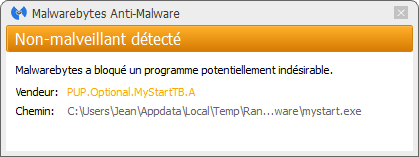
- Téléchargez MalwareBytes Anti-Malware :
Version Premium Version Gratuite (sans fonctionnalité de protection) - Double-cliquez sur le fichier téléchargé afin de lancer l'installation du logiciel.
- Appuyez sur le bouton orange Corriger Maintenant à droite de la mention Aucun examen n'a été réalisé sur votre système
- Une fois que le scan est achevé, cliquez sur Supprimer la selection.
- Relancer votre machine à la fin du scan si le logiciel vous le demande.





